
cmd系统命令,CMD系统命令入门指南
时间:2024-10-24 来源:网络 人气:
CMD系统命令入门指南
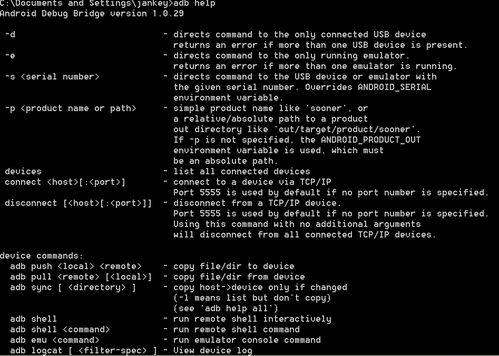
在Windows操作系统中,命令提示符(CMD)是一个强大的工具,它允许用户通过输入特定的命令来执行各种任务。CMD系统命令是Windows操作系统的基石,对于熟悉和掌握这些命令,可以大大提高工作效率。
CMD,全称为Command Prompt,是Windows操作系统中的一种命令行界面程序。它允许用户通过键盘输入命令来执行各种操作,如文件管理、系统配置、网络操作等。
要启动CMD,有几种方法:
通过开始菜单搜索“cmd”并打开。
按下Windows键+R,输入“cmd”并回车。
在文件资源管理器中,右键点击任意空白区域,选择“命令提示符(管理员)”。
dir - 显示当前目录下的文件和子目录。
cd - 更改当前工作目录。
copy - 复制文件。
del - 删除文件。
echo - 显示消息。
exit - 退出CMD。
format - 格式化存储设备。
ipconfig - 显示网络配置信息。
md - 创建文件夹。
move - 移动文件。
ping - 测试网络连通性。
rd - 删除文件夹。
ren - 重命名文件或文件夹。
shutdown - 关闭计算机。
tasklist - 显示当前运行的任务列表。
环境变量是存储在计算机上的变量,它们可以用于存储路径、配置信息等。配置环境变量可以让我们在任意目录下启动软件。
以下是在Windows 10系统中配置环境变量的步骤:
按下Windows键+X,选择“系统”。
点击“高级系统设置”。
在系统属性窗口中,点击“环境变量”按钮。
在“系统变量”部分,找到并选择要修改的环境变量,然后点击“编辑”。
在弹出的编辑窗口中,可以添加新的路径或修改现有路径。
点击“确定”保存更改。
当系统文件出现问题时,可以使用CMD命令进行修复。以下是一个常用的命令:
sfc /scannow
这个命令会扫描系统文件,并尝试修复损坏的文件。要执行此命令,必须以管理员身份运行CMD。
CMD系统命令是Windows操作系统中不可或缺的一部分。通过学习和掌握这些命令,用户可以更高效地管理计算机,解决各种问题。虽然现代操作系统提供了图形界面,但CMD命令仍然在许多情况下发挥着重要作用。
相关推荐
教程资讯
教程资讯排行
- 1 vivo安卓系统更换鸿蒙系统,兼容性挑战与注意事项
- 2 安卓系统车机密码是多少,7890、123456等密码详解
- 3 能够结交日本人的软件,盘点热门软件助你跨越国界交流
- 4 oppo刷原生安卓系统,解锁、备份与操作步骤详解
- 5 psp系统升级620,PSP系统升级至6.20官方系统的详细教程
- 6 显卡驱动无法找到兼容的图形硬件,显卡驱动安装时出现“此图形驱动程序无法找到兼容的图形硬件”怎么办?
- 7 国外收音机软件 app,国外收音机软件APP推荐
- 8 Suica安卓系统,便捷交通支付新体验
- 9 dell进不了bios系统,Dell电脑无法进入BIOS系统的常见原因及解决方法
- 10 能玩gta5的云游戏平台,畅享游戏新体验











